Come trasferire dati da Android a Android
Vuoi trasferire dati tra telefoni Android? Ecco alcuni metodi facili e veloci da utilizzare. Attraverso questi metodi, puoi condividere immagini, audio, video e altri file tra diversi telefoni Android e condividere facilmente vari contenuti tra amici e familiari. Sia che tu voglia trasferire foto su un altro dispositivo, condividere l’ultimo video o semplicemente acquistare un nuovo telefono e conservare quei bei ricordi, questo articolo ti fornirà 7 soluzioni per trasferire dati da Android a Android.
Nell’era degli smartphone, molte persone terranno il passo con la tendenza dei tempi e sostituiranno con gli ultimi telefoni cellulari. Dopo il passaggio a un nuovo telefono cellulare, il valore più grande del vecchio telefono cellulare risiede nei dati dell’utente. Durante l’utilizzo degli smartphone, verrà lasciata una grande quantità di dati dell’utente, come rubriche, immagini e video, password di accesso all’account, indispensabili nell’uso quotidiano. La cosa più problematica è migrare questi dati, sia che si tratti di trasferire dati da Android ad Android o ad altri dispositivi, decine di GB di dati utente sono un mal di testa a cui pensare! Niente paura, oggi vi consiglierò alcuni metodi per trasferire dati adatti ai telefoni Android.
IndiceNascondI
Soluzione 1. Trasferire da Android a Android con Droidkit Raccomandato
Soluzione 2. Trasferire dati da Android a Android con Google
Soluzione 3. Passare i dati da Android a Android tramite Bluetooth
Soluzione 4. Spostare dati da Android a Android tramite Wi-Fi
Soluzione 5. Migrare dati da Android a Android con cavo USB
Soluzione 6. Trasferire tutti i dati da Android a Android con NFC
Soluzione 7. Trasferire dati da Android a Android utilizzando Gmail
Soluzione 1. Trasferire da Android a Android con Droidkit
Per prima cosa ti mostrerò il modo migliore per trasferire file da un Android a un altro: Droidkit. Usandolo, è molto comodo sia che tu stia eseguendo il backup del tuo telefono Android o ripristinando i dati. La sua funzione di trasferimento da Android ad Android perfeziona il trasferimento tra dispositivi Android, consentendo agli utenti di trasferire dati da un telefono Android a un altro telefono Android con un solo cavo dati, come messaggi, foto, contatti, musica, video, ecc. Supporta il trasferimento dei dati da Samsung a Samsung, da Samsung a Xiaomi e altri dispositivi Android.

DroidKit – Gestore dati Android
- Supporto per trasferire tutti i tipi di dati, come contatti, foto, video, audio, messaggi, memo vocali, ecc.
- Trasferisci file da Android ad Android e da Android a PC o Mac.
- Controlla e gestisci vari dati sul tuo telefono Android. Supporta l’anteprima prima del trasferimento.
- Supporta il trasferimento tra vari telefoni Android, come Samsung, Huawei, Xiaomi, OPPO, ecc.
Scarica Gratis (Win)Compatibile con Windows
Scarica Gratis (Mac)Compatibile con Mac
Prova Gratis * 100% Pulito e Sicuro
Ecco i passaggi specifici per migrare i dati da Android ad Android.
Passo 1. Scarica gratuitamente Droidkit sul computer. Nella home page selezionare Gestore Dati > Gestore Dispositivi.
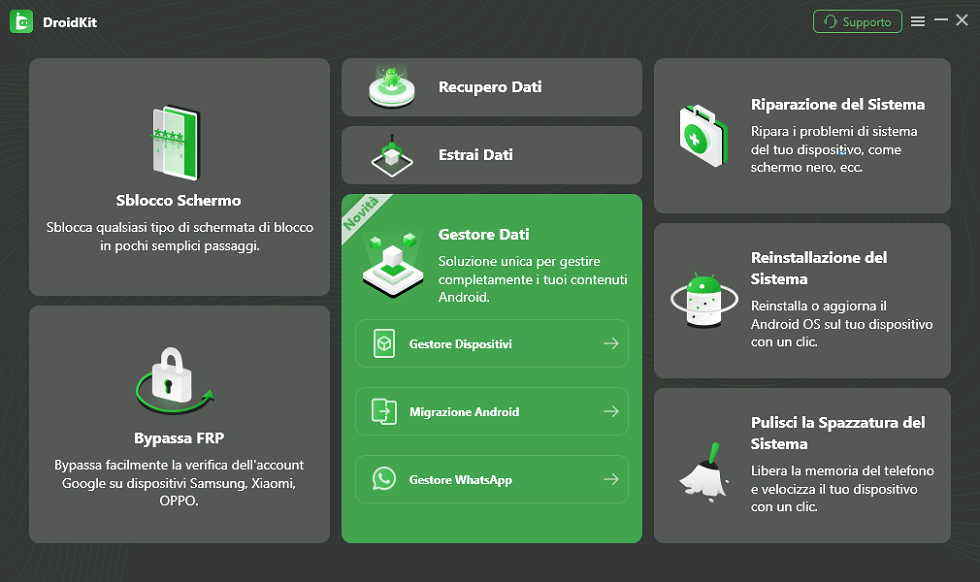
Seleziona Gestisci Dati nella home page di Droidkit
Passo 2. Seleziona “Android ad Android” tra le due modalità e fai clic su Migra Ora.
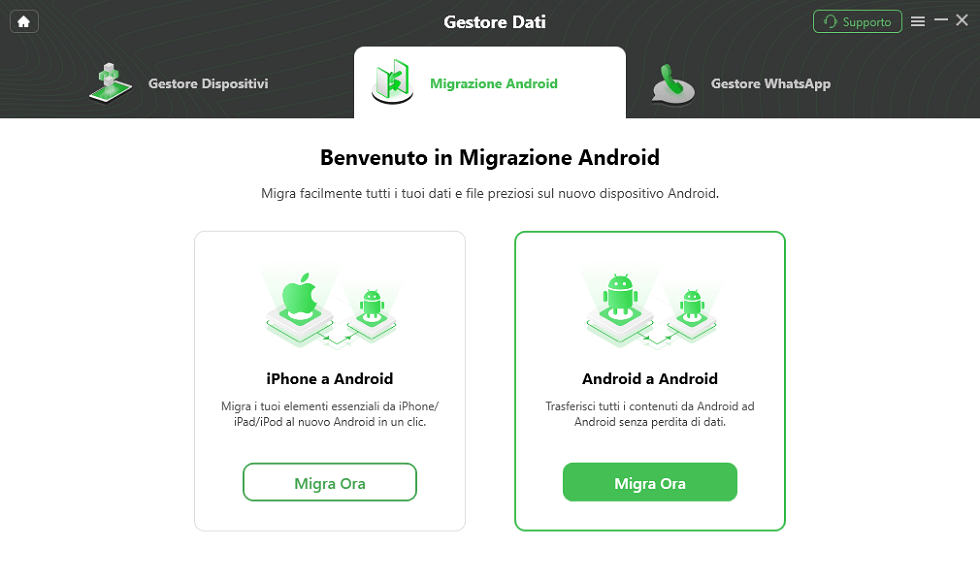
Scegli Android a Android
Passo 3. Connetti i due dispositivi Android di cui hai bisogno per migrare i dati. Una volta stabilita la connessione, seleziona il dispositivo di origine e il dispositivo di destinazione corrispondenti e fai clic su Migra ora.

Connetti i due dispositivi Android e clic Migra Ora
Passo 4. Seleziona il tipo di dati da trasferire e fai clic su Avanti.
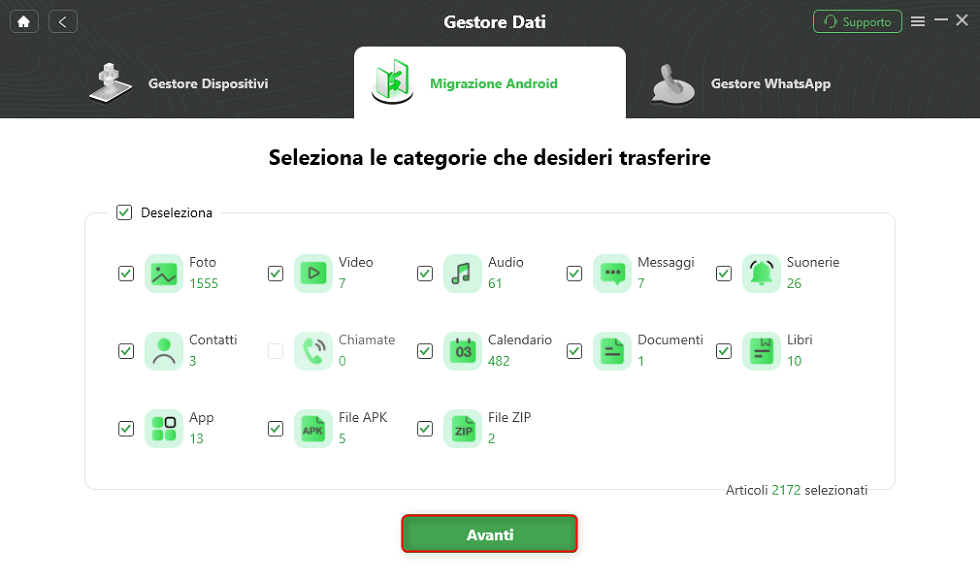
Seleziona il tipo di dati da trasferire
Passo 5. Ora inizia a trasferire i dati da Android a un altro Android.

Inizia a trasferire i dati da Android a un altro
Attendi qualche istante e sullo schermo verrà visualizzato “Trasferimento con successo”.
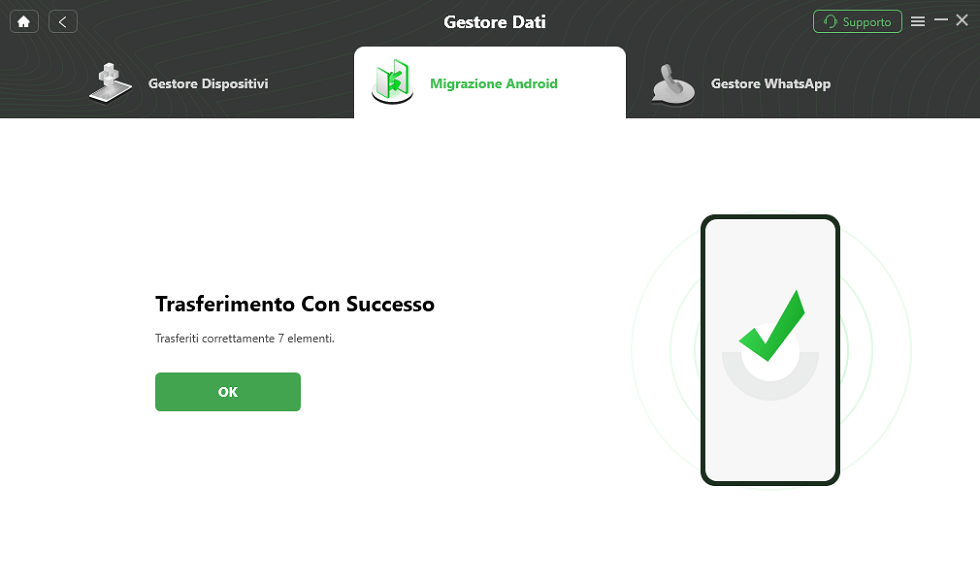
Trasferimento riuscito
Soluzione 2. Trasferire dati da Android a Android con Google
Se desideri trasferire i dati Android da un vecchio dispositivo a uno nuovo, il secondo modo è utilizzare l’app Google Drive, che può trasferire dati come video, foto, contatti, app, WhatsApp, ecc. Da Android ad Android, esaminiamo i passaggi specifici.
- Apri Google Drive sul vecchio telefono Android e accedi con il tuo account Google.
- Fai clic sull’icona del menu nell’angolo in alto a sinistra, controlla i dati da trasferire e fare clic su Backup.
- Scarica e apri Google Drive sul nuovo telefono Android e accedi con lo stesso account Google. Al termine dell’operazione, i dati inizieranno automaticamente la sincronizzazione e utilizzeranno il metodo di backup per realizzare l’operazione di trasferimento dei dati del telefono Android.
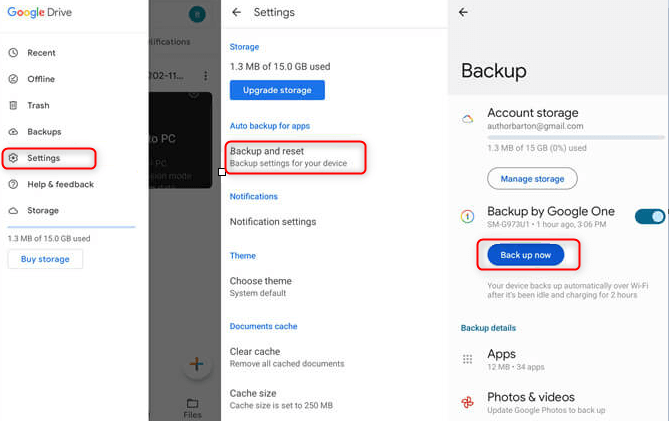
Trasferisci i dati da Android ad Android utilizzando Google Drive
- È necessario creare in anticipo un account Google.
- Il processo di trasmissione dei dati consumerà molto traffico di rete, si consiglia di utilizzare il Wi-Fi.
- Le foto e i video verranno importati automaticamente in Google Foto, mentre i contatti e i calendari verranno aggiunti automaticamente all’app Contatti e Calendario.
Soluzione 3. Passare i dati da Android a Android tramite Bluetooth
Un altro metodo è scegliere di trasferire i dati del telefono Android tramite Bluetooth, una tecnologia che consente il trasferimento wireless diretto dei dati tra dispositivi. Prima di iniziare, assicurati che il Bluetooth e i servizi di localizzazione siano attivati sul tuo telefono o tablet Android. Di seguito sono riportati i passaggi dettagliati.
- Attiva il Bluetooth su entrambi i telefoni Android.
- Accedere al menu Bluetooth, cercare i dispositivi Bluetooth nelle vicinanze nel vecchio telefono Android
- Una volta trovato un altro dispositivo, tocca il suo nome e si accoppierà automaticamente. Potrebbe essere necessario premere il seguente tasto sul secondo dispositivo per accettare l’associazione.
- Trasferisci dati da Android ad Android tramite Bluetooth
La trasmissione Bluetooth consuma molta energia del telefono, la velocità di trasmissione è lenta e la trasmissione potrebbe interrompersi inaspettatamente.
Soluzione 4. Spostare dati da Android a Android tramite Wi-Fi
Inoltre, al momento esiste una tecnologia relativamente nuova, che consiste nell’utilizzare il Wi-Fi per la trasmissione. Il principio di questa funzione è trasmettere dati tra dispositivi collegati allo stesso Wi-Fi, in modo da poter collegare due telefoni Android allo stesso Wi-Fi, e può trasferire dati dal telefono Android. Ma per trasferire tramite Wi-Fi, il dispositivo Android deve avere Android 9.0 o versione successiva e il file trasferito non può superare i 512 MB. Se confermi che queste condizioni sono soddisfatte, fai riferimento ai seguenti passaggi.
- Vai su www.aka.ms/yourpc sul tuo telefono Android e installa l’app Your Phone Companion.
- Sul dispositivo di invio, fai clic su “Invia” e seleziona il file da condividere, quindi segui le istruzioni.
- Attivare il Bluetooth sul telefono ricevente, verrà visualizzato un codice QR, scansionare il codice QR sul telefono mittente.
- Ora puoi scegliere di inviare i file richiesti.
Soluzione 5. Migrare dati da Android a Android con cavo USB
Un altro modo per trasferire dati da un telefono a un altro è trasferire file su un computer. Per farlo con successo, devi solo utilizzare un cavo USB, ma il processo è un po’ complicato, poiché richiede che due telefoni Android siano collegati uno dopo l’altro. Di seguito sono riportati i singoli passaggi da seguire.
- Collega il tuo telefono Android al PC con un cavo USB.
- Una volta stabilita la connessione, selezionala per il trasferimento multimediale sul telefono.
- Vai su PC, nella sezione “Questo computer”, seleziona il tuo dispositivo.
- Seleziona i documenti e i media che desideri trasferire, copiali e incollali dove desideri salvarli sul tuo PC.
- Collegati al nuovo telefono tramite cavo e avvia il trasferimento dei file dal PC al nuovo telefono Android copiando e incollando nuovamente.
Articolo consigliato:Trasferire file da Android a PC>
Soluzione 6. Trasferire tutti i dati da Android a Android con NFC
NFC è una tecnologia di comunicazione wireless che consente il trasferimento di dati tra dispositivi a breve distanza. Consente ai dispositivi abilitati NFC di inviare e ricevere facilmente foto, contatti, file e altro ancora. Ma questo metodo richiede telefoni Android con Android 4.4 o versioni successive e richiede l’autorizzazione per utilizzare NFC e memoria esterna. Se soddisfi le condizioni di cui sopra, fai riferimento ai seguenti passaggi.
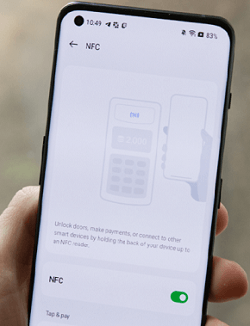
Trasferire dati da Android a Android con NFC
- Abilita NFC su entrambi i dispositivi e avvicinali.
- Immettere le impostazioni del telefono cellulare, fare clic su Bluetooth e altri sistemi di condivisione, selezionare NFC
- Vai al file manager, seleziona tutti i file che desideri trasferire e infine ti verrà richiesto di ricevere i file.
Soluzione 7. Trasferire dati da Android a Android utilizzando Gmail
L’ultimo metodo consiste nell’utilizzare Gmail per trasferire i dati. Questo è il metodo più semplice e diretto, ed è anche il metodo che richiede più tempo. Di seguito sono riportati i passaggi dettagliati.
Passo 1: Accedi a Impostazioni, fai clic su Backup, seleziona Backup da Google Drive, fai clic su Conferma backup.
Passo 2 Accedi con lo stesso account Google, scegli di ripristinare i dati di backup del backup e completa il trasferimento dei dati tra telefoni Android
Conclusione
I file, in particolare video e foto, spesso devono essere trasferiti tra telefoni. La maggior parte dei metodi per trasferire foto e file in modalità wireless tra dispositivi Android sono instabili e complicati da usare. Oltre a ciò, il trasferimento di file tramite Bluetooth è lento e consente solo trasferimenti di file di piccole dimensioni. Pertanto, si consiglia di utilizzare Droidkit, che consente di spostare facilmente app, foto, ecc. tra dispositivi Android.
Scarica Gratis (Win) Compatibile con Windows Scarica Gratis (Mac) Compatibile con Mac
Prova Gratis* 100% Pulito e Sicuro
Domande relative al prodotto? Contatta il nostro team di supporto per ottenere una soluzione rapida >

